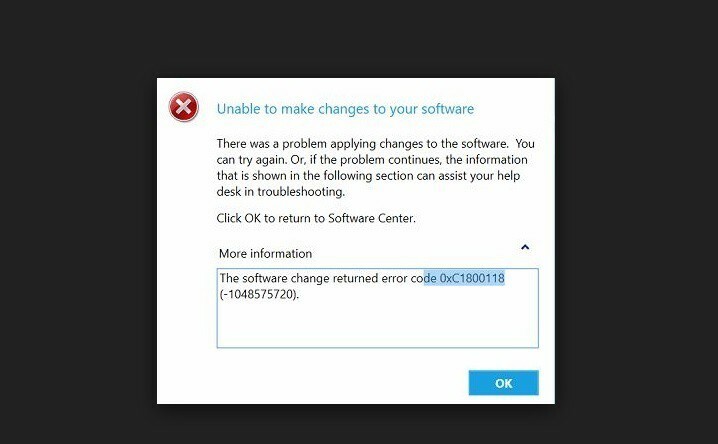
Denne programvaren vil holde driverne dine i gang, og dermed beskytte deg mot vanlige datamaskinfeil og maskinvarefeil. Sjekk alle driverne dine nå i 3 enkle trinn:
- Last ned DriverFix (bekreftet nedlastningsfil).
- Klikk Start søk for å finne alle problematiske drivere.
- Klikk Oppdater drivere for å få nye versjoner og unngå systemfeil.
- DriverFix er lastet ned av 0 lesere denne måneden.
Installasjon Windows 10 oppdateringer kan noen ganger være ganske vanskelig på grunn av alle feilene som kan oppstå under og etter installasjonsprosessen. Feilmeldingen 0xc1800118 er en av de hyppigste feilene når du installerer Windows 10-oppdateringer eller nye OS bygger.
Feil 0xc1800118 påvirker mange brukere av Windows 10
Jeg mottar “Funksjonsoppdatering til Windows 10, versjon 1607 feil 0xc1800118 ″ og installasjonen mislykkes. Kan noen kaste lys over hva feil 0xc1800118 betyr. Takk skal du ha
Dette problemet oppstår hvis Windows 10 versjon 1607
oppdateringen er kryptert, men vises ikke som kryptert i WSUS-databasen. Microsoft forklarer også at dette problemet kan oppstå hvis oppdateringene synkroniseres før du søker KB3159706.Fremgangsmåte for å fikse feil 0xc1800118
1. Oppdag om WSUS er i dårlig tilstand, som er indikert med resultatet "TotalResults> 0". For å gjøre dette, kjør følgende spørring:
velg TotalResults = Count (*)
fra tbFile
hvor (IsEncrypted = 1 og DecryptionKey er NULL) eller (FileName som ‘% 14393% .esd’ og IsEncrypted = 0)
2. Deaktiver "Upgrades" -klassifiseringen (USS eller frittstående WSUS). For å gjøre dette, kjør følgende kommando i PowerShell:
Get-WsusClassification | Where-Object -FilterScript {$ _. Klassifisering. Tittel -Eq “Oppgraderinger”} | Set-WsusClassification -Deaktiver
3. Slett tidligere synkroniserte oppgraderinger (alle WSUS - start på den øverste serveren). Kjør denne PowerShell-kommandoen:
$ s = Get-WsusServer
$ 1607 Oppdateringer = $ s. SearchUpdates (“versjon 1607”)
$ 1607 Oppdateringer | foreach {$ _. Avslag ()}
$ 1607 Oppdateringer | for hver {$ s. DeleteUpdate ($ _. Id. UpdateId)}
I den andre kommandoen representerer “versjon 1607” oppdateringer på engelsk. For ikke-engelske oppdateringer, erstatt de språktilpassede titlene for SearchUpdates-strengen.
Viktig notat: Du kan ha inntrykk av at Powershell ikke klarer å gjøre noe. Du kan ikke skrive kommandoer, ettersom verktøyet bare henger der. Det kan ta mer enn 30 minutter å slette oppgraderingene. Bare la den løpe til du kommer tilbake til en melding.
4. Aktiver klassifiseringen "Oppgraderinger" (USS eller frittstående WSUS). Kjør denne PowerShell-kommandoen:
Get-WsusClassification | Where-Object -FilterScript {$ _. Klassifisering. Tittel -Eq “Oppgraderinger”} | Set-WsusClassification
5. Slett filer fra tbFile-tabellen i WSUS-databasen (alle WSUS - start på den øverste serveren) ved hjelp av denne kommandoen:
erklære @NotNeededFiles tabell (FileDigest binær (20) UNIK);
sett inn i @NotNeededFiles (FileDigest) (velg FileDigest fra tbFile der FileName som ‘% 14393% .esd’ bortsett fra å velge FileDigest fra tbFileForRevision);
slett fra tbFileOnServer der FileDigest i (velg FileDigest fra @NotNeededFiles)
slett fra tbFile der FileDigest i (velg FileDigest fra @NotNeededFiles)
6. Utfør en full synkronisering (USS eller frittstående WSUS) ved hjelp av følgende PowerShell-kommando:
$ sub = $ s. GetSubscription ()
$ sub. StartSynchronization ()
7. Hvis feil 0xc1800118 fremdeles vises på skjermen, kjør følgende kommando i ledeteksten:
- nettstopp wuauserv
- del% windir% SoftwareDistributionDataStore *
8. Skann etter oppdateringer.
RELATERTE STORIER DU TRENGER Å KONTROLLERE:
- Fix: Oppdater feil 0x80245006 i Windows 10
- Fix: Oppdater feilkode 0x80072efd i Windows 10
- Fix: Oppdateringer og innstillinger åpnes ikke i Windows 10


